罗技鼠标设置连点宏 罗技鼠标连点功能设置教程
更新时间:2024-01-29 17:50:55作者:xiaoliu
罗技鼠标作为一款备受赞誉的外设产品,其连点宏功能的设置无疑为用户提供了更方便、高效的操作体验,连点宏功能可实现在游戏、办公等场景下,通过简单的设定,让鼠标自动多次点击,从而达到快速执行特定操作的效果。在本文中我们将为大家详细介绍罗技鼠标连点功能的设置教程,帮助大家充分发挥鼠标的潜力,提升工作和娱乐的效率。
具体方法:
1.打开宏管理器
鼠标移动到你想要设为连点的的侧键,单击右键。选择“分配新命令”

2.在弹出的命令管理器界面,左键单击“多键”
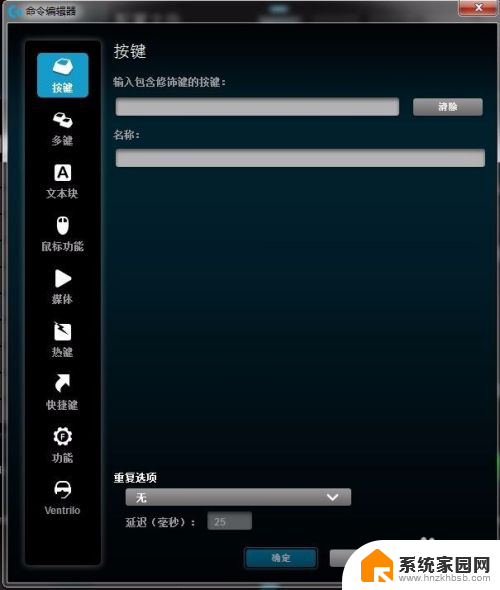
3.设置任意名称,在“按键”矩形区域单击右键。选择“插入鼠标事件-左键-点击”
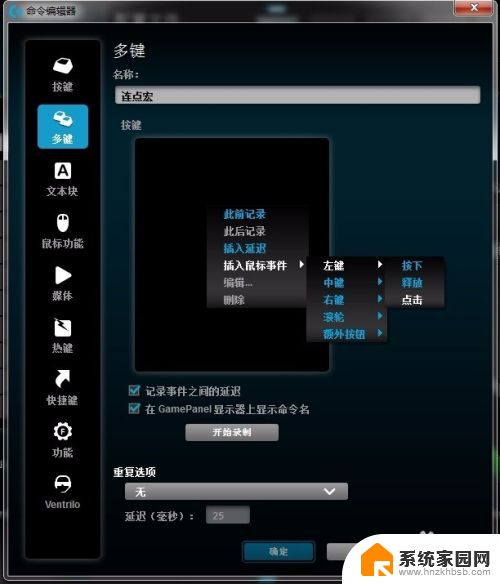
4.点击“重复选项”下拉菜单,选择“按下时”。延迟设置为50ms(也就是1秒连点20次,可以自由调节)
单击确定按钮,至此,连点宏设置完毕
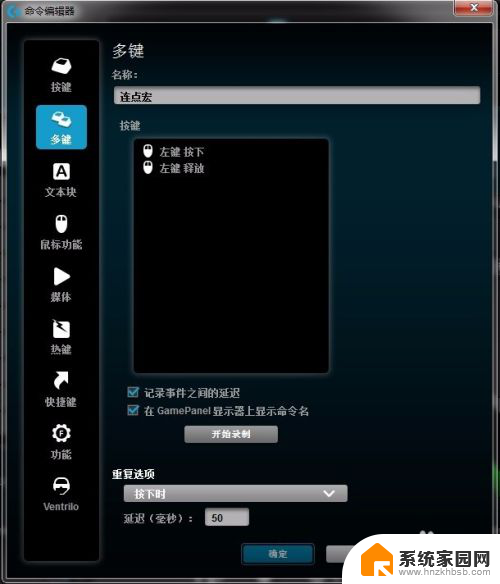
5.如何把左键替换为连点宏(不推荐使用)。由于鼠标要求必须有一个按键为左键,因此需要先在其他侧键定义一个左键。再在空出来的左键上重复上述步骤即可,定义左键过程
右击任意侧键,选择编辑新命令

6.在弹出的命令编辑器中选择“鼠标功能-单击左键”,确定,即可
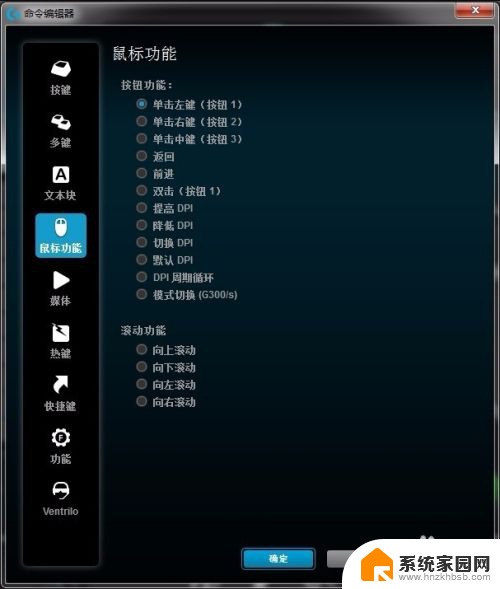
以上就是罗技鼠标设置连点宏的全部内容,对于不熟悉的用户,可以按照小编的方法进行操作,希望这些方法能帮助到大家。
罗技鼠标设置连点宏 罗技鼠标连点功能设置教程相关教程
- 罗技鼠标鼠标宏怎么设置 罗技鼠标宏键设置教程
- 罗技鼠标连点器 罗技鼠标怎么连点
- 罗技鼠标怎么连接蓝牙 罗技蓝牙鼠标连接电脑步骤
- 罗技蓝牙鼠标连接会闪 罗技蓝牙鼠标连接电脑步骤
- 罗技蓝牙鼠标m590怎么连接电脑 罗技M590如何连接蓝牙
- 罗技鼠标下载什么软件调dpi 罗技g502怎么设置dpi
- 罗技鼠标右键没反应怎么处理 鼠标点击无反应解决方法
- 罗技无线鼠标的usb接口没了 能配吗 罗技无线鼠标接收器不见了怎么办
- 罗技102怎么关闭灯 罗技鼠标灯光关闭方法
- zelotes鼠标宏设置 鼠标设置宏的图文教程分享
- 笔记本电脑怎么打开麦克风说话 笔记本电脑麦克风功能怎么使用
- 163邮箱绑定的手机号码如何更改 163邮箱更换手机绑定步骤
- 电脑里微信缓存怎么清理 如何清理电脑版微信的缓存文件
- 小爱音响如何连接 小爱音箱怎么和电视连接
- 指纹锁添加指纹在哪里设置 华为笔记本电脑如何设置指纹解锁
- 移动硬盘在mac电脑上显示不出来 苹果Mac系统u盘移动硬盘插入后桌面不显示怎么办
电脑教程推荐
- 1 笔记本电脑怎么打开麦克风说话 笔记本电脑麦克风功能怎么使用
- 2 罗技无线鼠标的usb接口没了 能配吗 罗技无线鼠标接收器不见了怎么办
- 3 苹果无法连接itunes store 无法连接到iTunes Store的解决方案
- 4 电脑连手机热点无法访问internet 电脑连接手机热点连接不上网络怎么办
- 5 三星解锁屏幕过渡效果 三星手机解锁过渡效果怎么调节
- 6 电脑显示屏字体模糊怎么设置 解决显示器字体模糊问题
- 7 电脑开机之后出现蓝屏怎么办 电脑开机蓝屏解决方法
- 8 电脑如何自己设置壁纸 电脑桌面壁纸设置方法
- 9 笔记本扬声器静音了怎么恢复声音 电脑扬声器突然没有声音了
- 10 电脑如何将c盘再分一个盘 电脑硬盘C盘怎么分区